Sử dụng mẫu site liên lạc SharePoint Standard, Giới thiệu và Trống
Applies To
SharePoint trong Microsoft 365 Office dành cho doanh nghiệpSite liên lạc SharePoint là nơi tuyệt vời để phát rộng thông tin cho người khác. Chia sẻ tin tức, báo cáo, cập nhật trạng thái và nhiều nội dung khác ở định dạng trực quan hấp dẫn. Sử dụng site liên lạc để thu hút và thông báo cho nhiều người xem.
-
Tạo cổng thông tin, bộ phận hoặc site dành riêng cho dự án
-
Chia sẻ tin tức, thông báo và sự kiện của công ty
-
Engage hàng chục, hay hàng ngàn người xem
Nếu bạn cần một site để cộng tác với nhóm của mình, hãy dùng site nhóm để thay thế.
Tùy chọn mẫu site liên lạc cơ bản
Khi bạn tạo site liên lạc trong SharePoint, bạn có thể bắt đầu với site Trống hoặc chọn một trong các mẫu site khác, mỗi mẫu này đi kèm với một bộ phần web mặc định. Một số tùy chọn mẫu site liên lạc là:
-
Thông tin liên lạc chuẩn để chia sẻ thông tin như tin tức, sự kiện và nội dung khác.
-
Giới thiệu cách sử dụng ảnh hoặc hình ảnh để thể hiện một sản phẩm, nhóm hoặc sự kiện.
-
Trống để tạo thiết kế của riêng bạn.
Lưu ý: Site liên lạc Tiêu chuẩn là site liên lạc SharePoint mặc định.
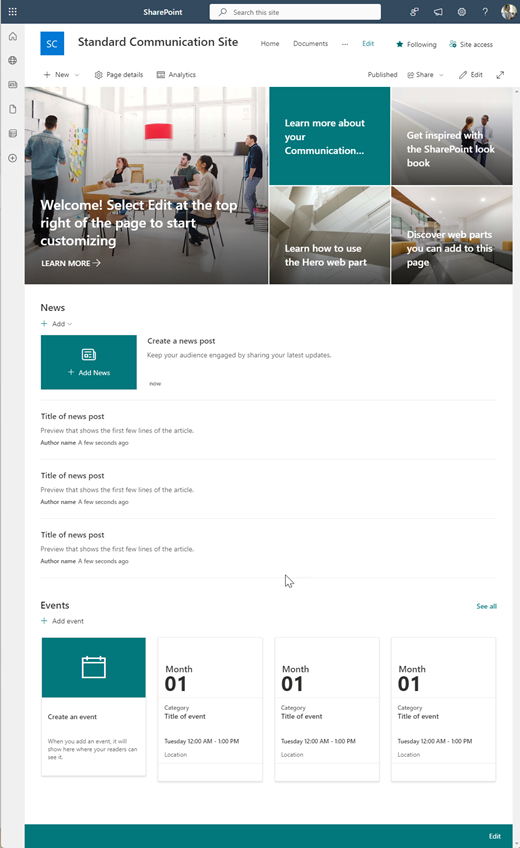
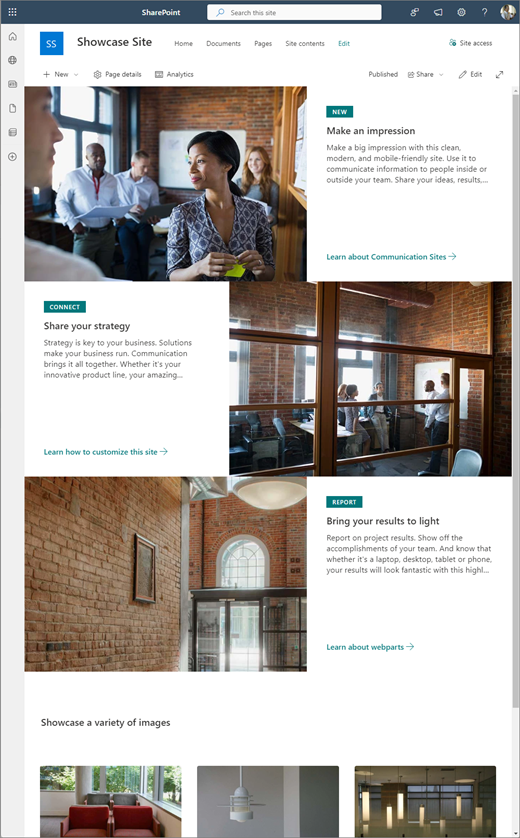
Làm theo các bước dưới đây để tạo, tùy chỉnh và chia sẻ site liên lạc.
Bắt đầu bằng cách tạo site liên lạc mới. Theo mặc định, bạn sẽ nhận được mẫu site liên lạc Tiêu chuẩn mới.
Để duyệt thêm các mẫu site liên lạc, hãy chọn Thiết đặt , rồi chọn Mẫu site để xem các tùy chọn mẫu.
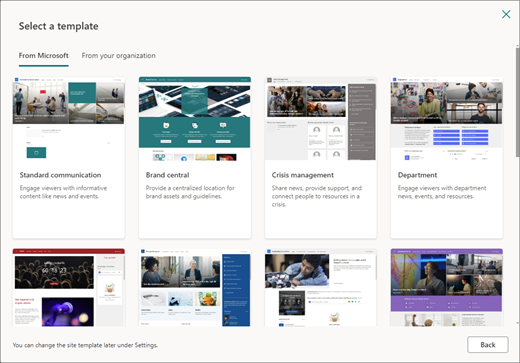
1. Nội dung site liên lạc tiêu chuẩn
Khi bạn chọn mẫu site liên lạc Tiêu chuẩn, bạn sẽ nhận được một trang chủ bao gồm một số phần web sẵn sàng để bạn tùy chỉnh. Các phần web được bao gồm theo mặc định trên site liên lạc sử dụng thiết kế giao tiếp Tiêu chuẩn là:
-
Anh hùng: Sử dụng phần web Chính để mang lại sự chú ý và hình ảnh quan tâm đến trang của bạn. Bạn có thể hiển thị tối đa năm mục trong phần web Chính và bạn có thể thêm hình ảnh hấp dẫn để thu hút sự chú ý vào từng mục. Để biết thêm thông tin, hãy xem mục Sử dụng phần web Chính trên trang hiện đại.
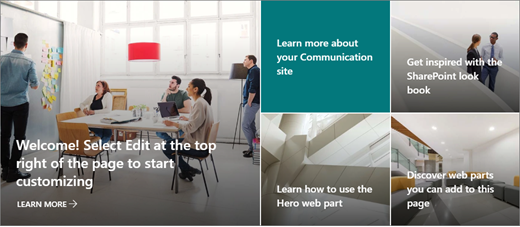
-
Tin tức: Bạn có thể duy trì cập nhật cho nhóm của mình cũng như gắn kết nhóm với những câu chuyện quan trọng hoặc thú vị bằng cách sử dụng phần web Tin tức. Để biết thêm thông tin, hãy xem phần web Sử dụng Tiêu đề Tin tức và Danh sách Tin tức trên trang hiện đại.
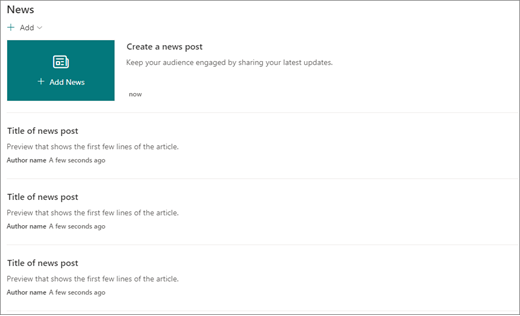
-
Sự kiện: Hiển thị các sự kiện sắp tới bằng cách sử dụng phần web Sự kiện. Để biết thêm thông tin, xem mục Sử dụng phần web Sự kiện.
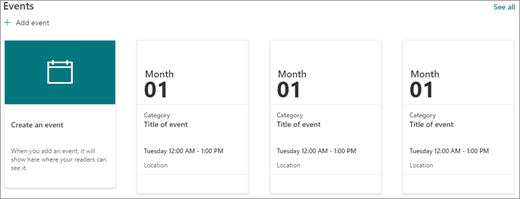
-
Tài liệu: hiển thị thư viện tài liệu mặc định trên trang chủ của bạn, nơi bạn có thể mở và chỉnh sửa tài liệu trực tiếp. Bạn có thể thích thêm phần web Nội dung được tô sáng cho phép bạn tự động hiển thị tài liệu từ thư viện, site, tuyển tập site hoặc tất cả các site. Để biết thêm thông tin, hãy xem Phần web Sử dụng nội dung được tô sáng.
2. Giới thiệu nội dung site
Mẫu site Giới thiệu cũng đi kèm với một trang chủ bao gồm một số phần web sẵn sàng để bạn tùy chỉnh. Dưới đây là các phần web được bao gồm theo mặc định trên site liên lạc sử dụng mẫu Giới thiệu:
-
Anh hùng: Sử dụng phần web Chính để mang lại sự chú ý và hình ảnh quan tâm đến trang của bạn. Với mẫu Giới thiệu, bạn có thể chọn từ hai bố trí, Ô và Tầng, rồi thêm hình ảnh hấp dẫn để thu hút sự chú ý vào từng mục. Để biết thêm thông tin, hãy xem mục Sử dụng phần web Chính trên trang hiện đại.
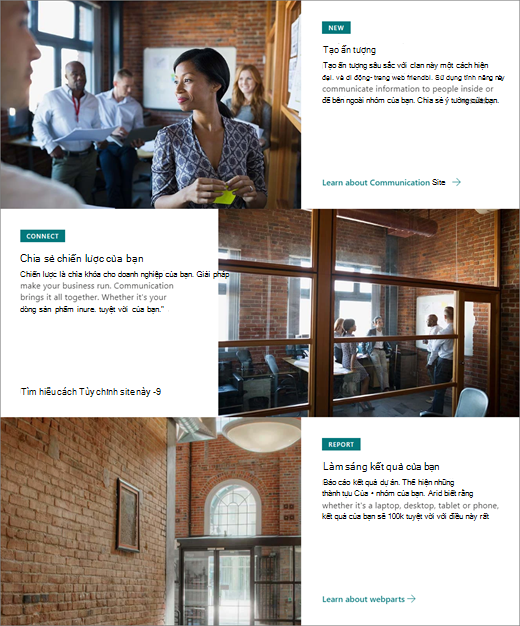
-
Bộ sưu tập hình ảnh: Sử dụng phần web Bộ sưu tập ảnh để chia sẻ bộ sưu tập ảnh trên một trang. Để biết thêm thông tin, hãy xem mục Sử dụng phần web Bộ sưu tập Hình ảnh.
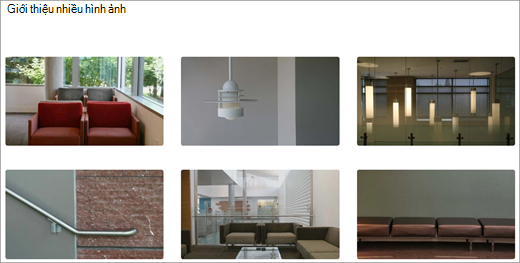
3. Nội dung site trống
Khi bạn bắt đầu với site liên lạc Trống, không cần phải loại bỏ phần web mà bạn không cần. Chỉ cần chọn bố trí trangcủa bạn và thêm các phần web bạn muốn sử dụng Hộp công cụ (
Tùy chỉnh diện mạo site, dẫnhướng site, phần web và nội dung của site để phù hợp với nhu cầu của người xem và của tổ chức bạn. Khi thực hiện tùy chỉnh, hãy đảm bảo site đang ở chế độ chỉnh sửa bằng cách chọn Chỉnh sửa ở phía trên cùng bên phải của site. Khi bạn làm việc, hãy chọn Lưu dưới dạng bản nháp để lưu các chỉnh sửa của bạn mà không cần phát hành chúng cho người xem hoặc Tái phát hành các thay đổi của bạn để làm cho các cập nhật của bạn sẵn dùng cho người xem của bạn.
-
Chỉnh sửa thư viện tài liệu bằng cách cập nhật tên thư mụcvà tải lên tài nguyên.
-
Sửa và tùy chỉnh dẫn hướng site.
-
Thay đổi diện mạo site của bạn bằng cách tùy chỉnh chủ đề, logo, bố trí đầu trang và diện mạo site của bạn.
-
Thêm hoặc loại bỏ trang vào site này hoặc dẫn hướng site để phù hợp với nội dung hiện có.
-
Chọn liên kết site này với site hub trong tổ chức của bạn hoặc thêm site này vào dẫn hướng site hub hiện có nếu cần.
Chia sẻ site của bạn với người khác sau khi bạn đã tùy chỉnh site của mình, được xem xét về độ chính xác và phát hành bản nháp cuối cùng.
-
Chọn Cài đặt , rồi chọn Quyền đối với Site.
-
Chọn Chia sẻ trang web.
-
Trong ngăn Chia sẻ site, nhập tên của tất cả người dùng mà bạn muốn cấp quyền truy nhập vào nội dung site và chọn mức kiểm soát của họ (Đọc, Sửa, Toàn quyền Điều khiển). Bạn có thể chọn Mọi người ngoại trừ người dùng bên ngoài nếu bạn muốn mọi người trong tổ chức của mình có quyền truy nhập vào site. Mức cấp phép mặc định là Đọc.
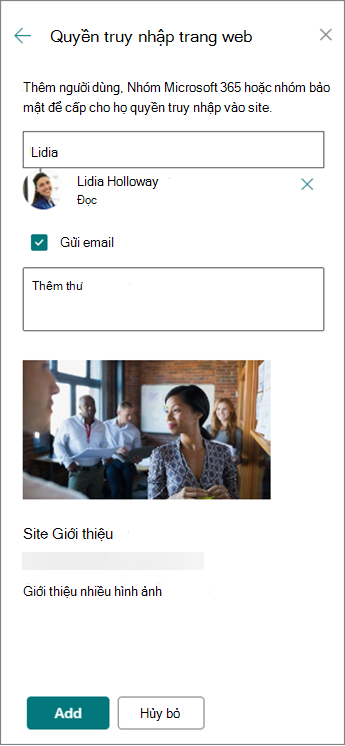
-
Nhập tin nhắn tùy chọn để gửi cùng với thông báo bằng email sẽ gửi khi trang web được chia sẻ hoặc bỏ chọn hộp kiểm Gửi email nếu bạn không muốn gửi email.
-
Chọn Thêm khi hoàn tất việc thêm thành viên và đặt quyền.
Sau khi bạn tạo và cho chạy site của mình, giai đoạn quan trọng tiếp theo là duy trì nội dung site. Đảm bảo bạn có kế hoạch duy trì cập nhật nội dung và phần web.
Các biện pháp tốt nhất cho việc bảo trì site:
-
Kế hoạch bảo trì trang web - Thiết lập lịch trình để xem lại nội dung trang web thường xuyên khi cần thiết để đảm bảo nội dung vẫn chính xác và có liên quan.
-
Thường xuyên đăng tin tức - Phân phối các thông báo, thông tin và trạng thái mới nhất trong toàn tổ chức. Tìm hiểu cách thêm bài đăng Tin tức trên site nhóm hoặc site liên lạc và cho người khác thấy những người sẽ đăng thông báo cách họ có thể sử dụng tin tức SharePoint.
-
Kiểm tra các liên kết và phần web - Duy trì cập nhật liên kết và phần web để đảm bảo bạn đang tận dụng toàn bộ giá trị của trang web của mình.
-
Sử dụng phân tích để cải thiện mức độ tương tác - Xem mức sử dụng trang web bằng cách sử dụng báo cáo dữ liệu sử dụng tích hợp sẵn để nhận thông tin về nội dung phổ biến, lượt truy cập trang web và hơn thế nữa.
-
Xem lại định kỳ thiết đặt site của bạn - Sau khi đã tạo site trong SharePoint, bạn có thể thực hiện thay đổi đối với thiết đặt, thông tin site và quyền cho site.
Tìm hiểu thêm về site liên lạc và SharePoint
Tìm hiểu thêm về lập kế hoạch, xây dựng và duy trì các site SharePoint.
Xem thêm mẫu site SharePoint.










